ВАЖНО!!! Функционал будет доступен с релиза 3.1.20.8
В этой статье описывается алгоритм для настройки публикации базы знаний с использованием сервера Apache (XAMPP) или IIS, таким образом, чтобы можно было открыть статью базы знаний в личном кабинете по внешней ссылке без введения логина и пароля пользователя.
Настройка личного кабинета
Данный механизм не работает при включенной собственной авторизации. Поэтому прежде всего проверим ее статус и, если он активен, отключим.
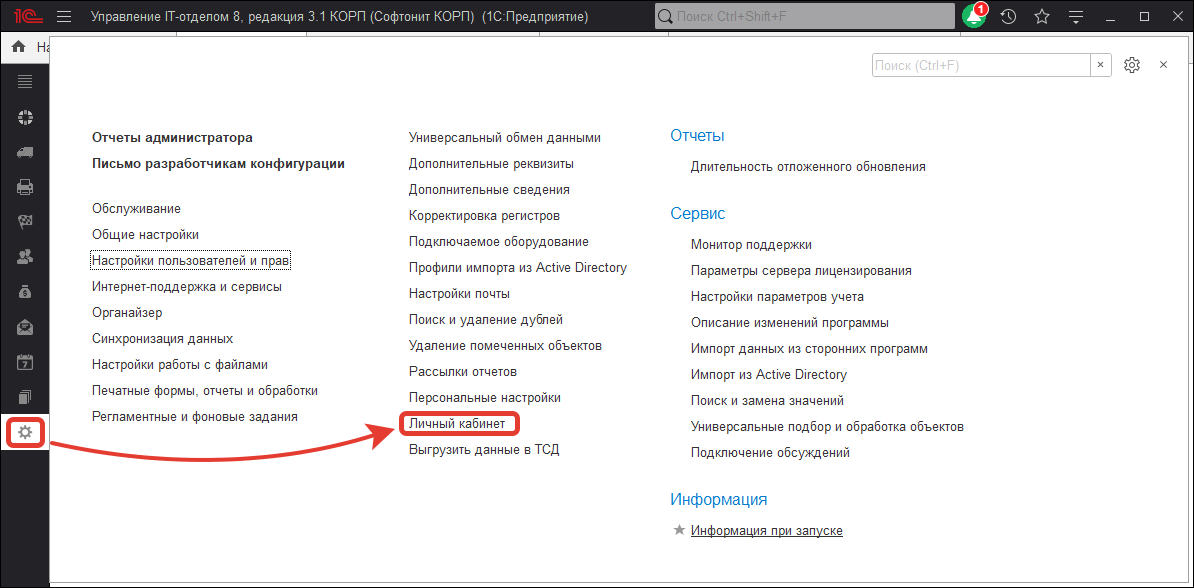
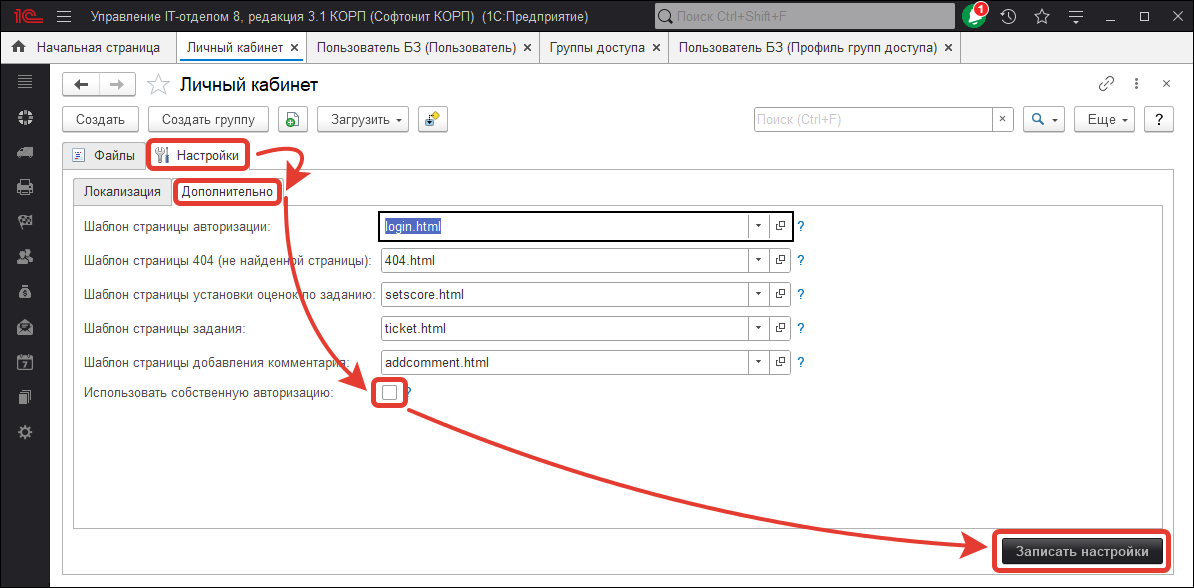
Настройка пользователя
Необходимо создать служебного пользователя, который будет использоваться для входа в базу знаний.
Обязательно запомните данные для входа, они понадобятся нам позже при редактировании VRD-файла публикации.
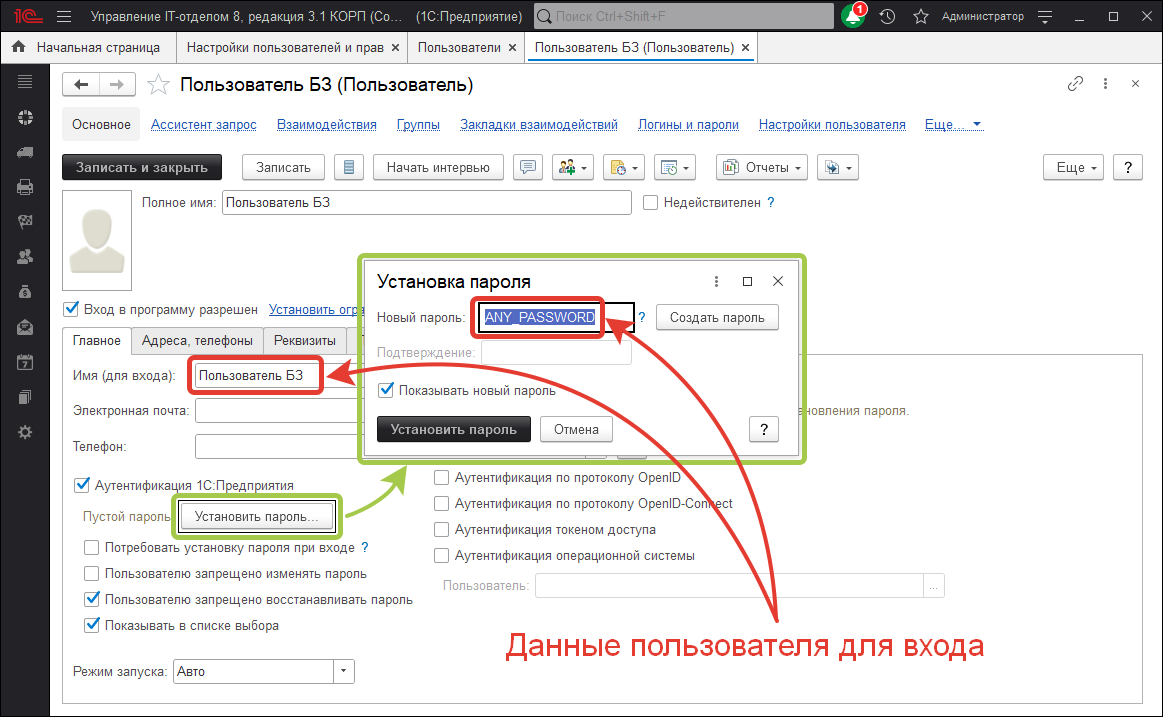
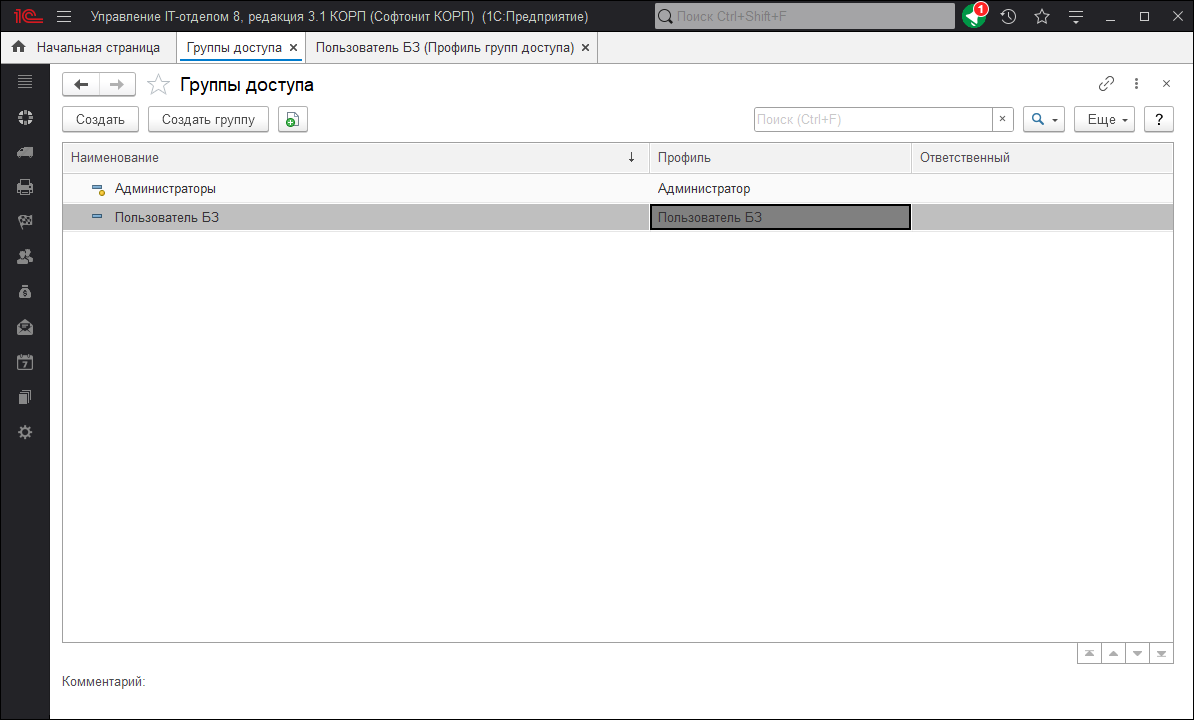
В целях безопасности зададим минимальные права для данного пользователя.
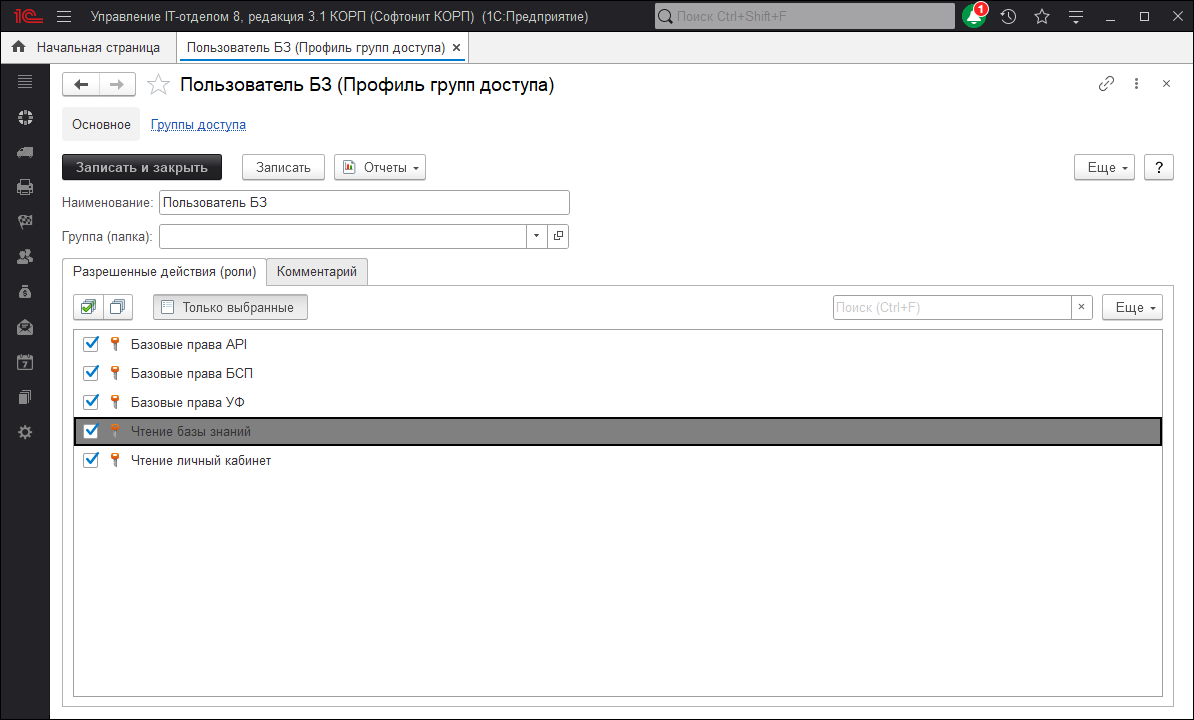
По необходимости можем разрешить данному пользователю редактировать базу знаний.
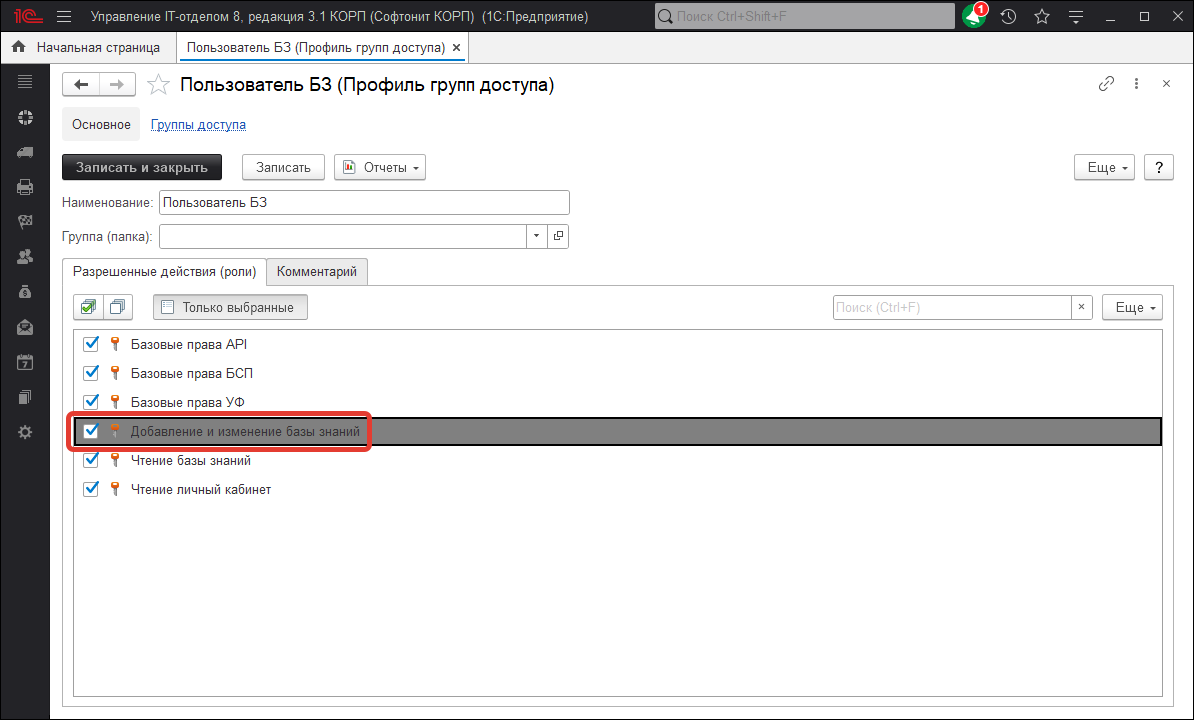
Настройка VRD-файла публикации
После создания пользователя его необходимо прописать в VRD-файле. Для работы с внешним доступом создадим отдельную публикацию базы. Для этого необходимо скопировать папку публикации и назвать другим именем, по которому в дальнейшем будут идти обращения к базе знаний.
Найдите папку публикации базы.
Apache:
Расположение папки зависит от выбора, который был сделан при создании публикации через конфигуратор.
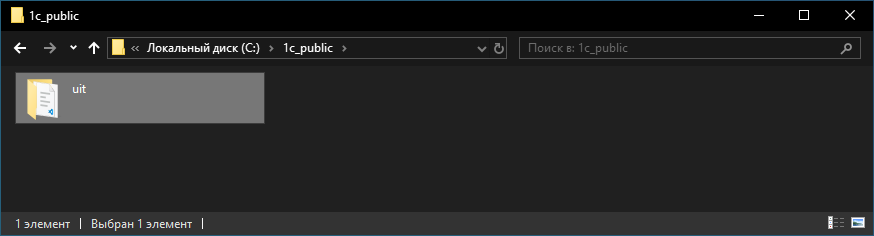
IIS:
Расположение папки по умолчанию находится на системном диске в папке inetpub\wwwroot.
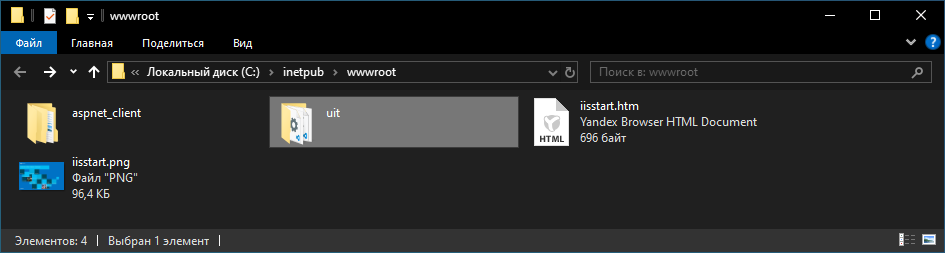
В ней должен находиться VRD-файл default.vrd.
Apache:
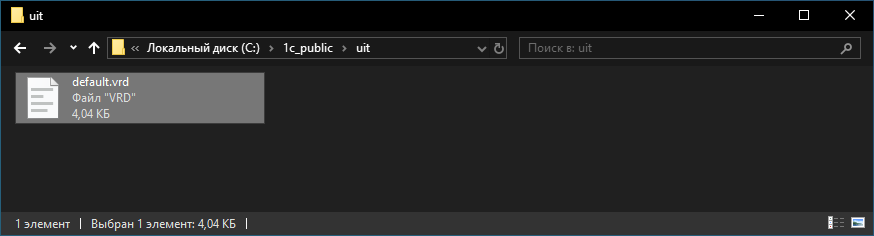
IIS:
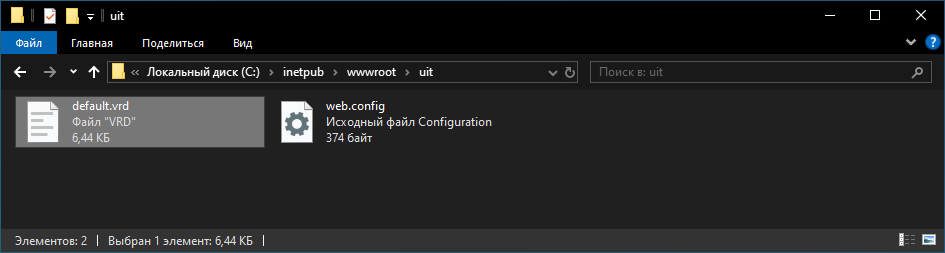
Далее необходимо сделать копию папки публикации.
Apache:
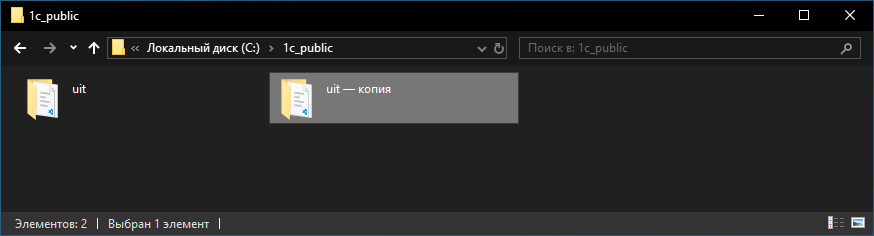
IIS:
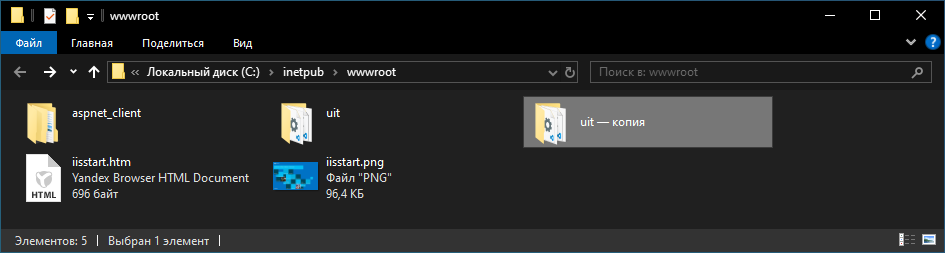
После этого переименуем папку.
Apache:
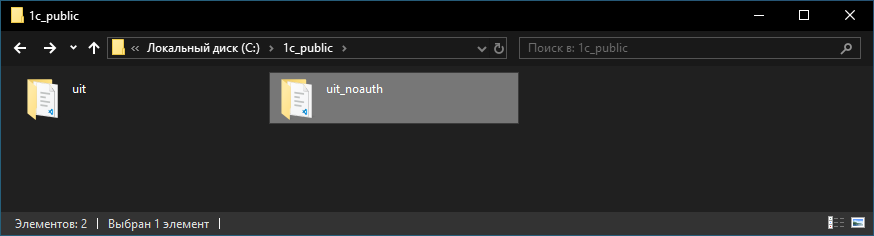
IIS:
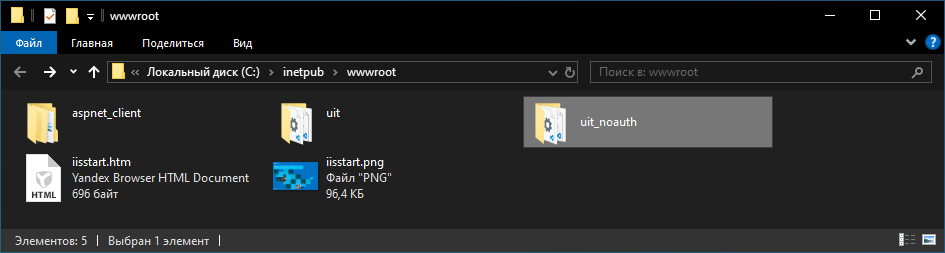
Откроем переименованную папку.
Apache:
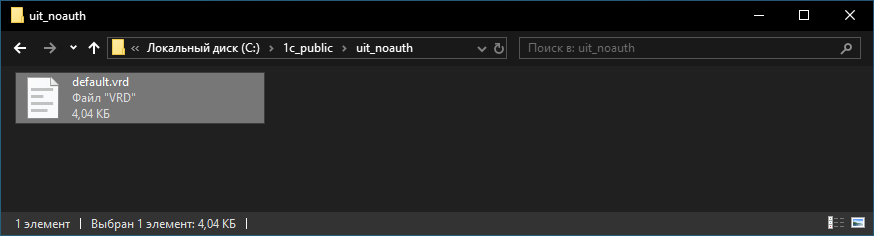
IIS:
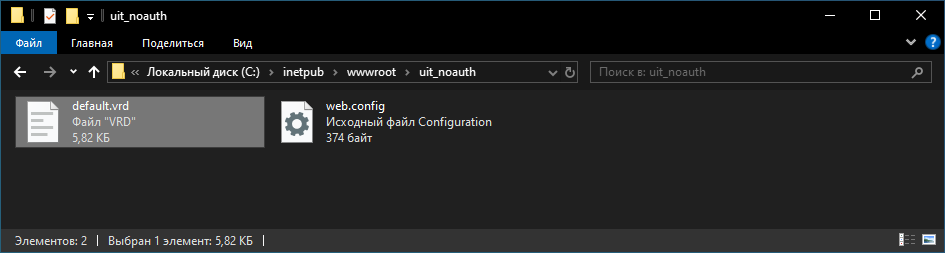
В переименованной папке откроем файл default.vrd любым удобным редактором кода. Затем заменить все строчки enable="true" на enable="false".
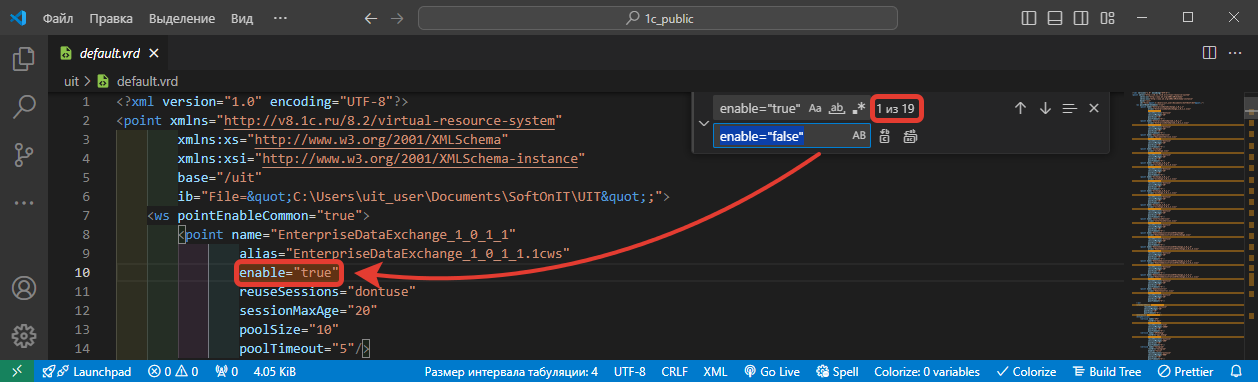
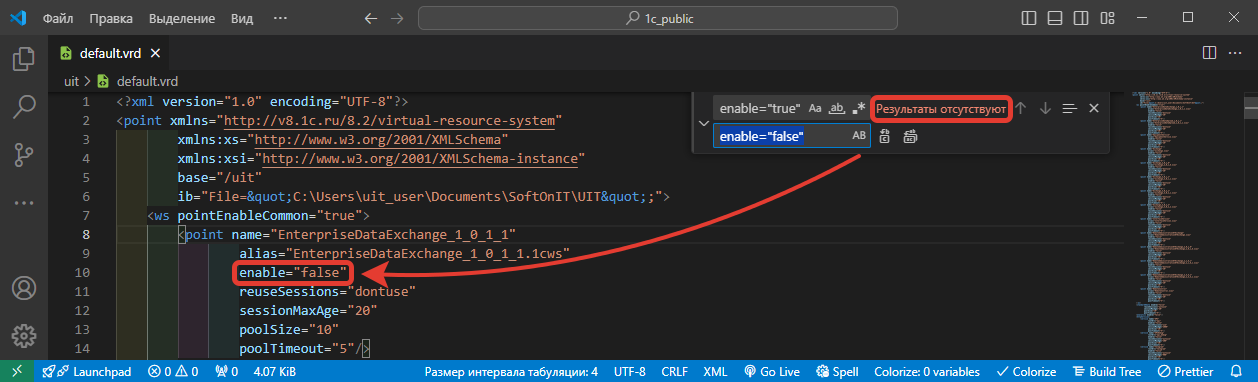
Затем изменить код в соответствии с пометками. Прописываем ранее созданного служебного пользователя и его пароль (при наличии), а также меняем и добавляем выделенные (красная рамка) параметры.
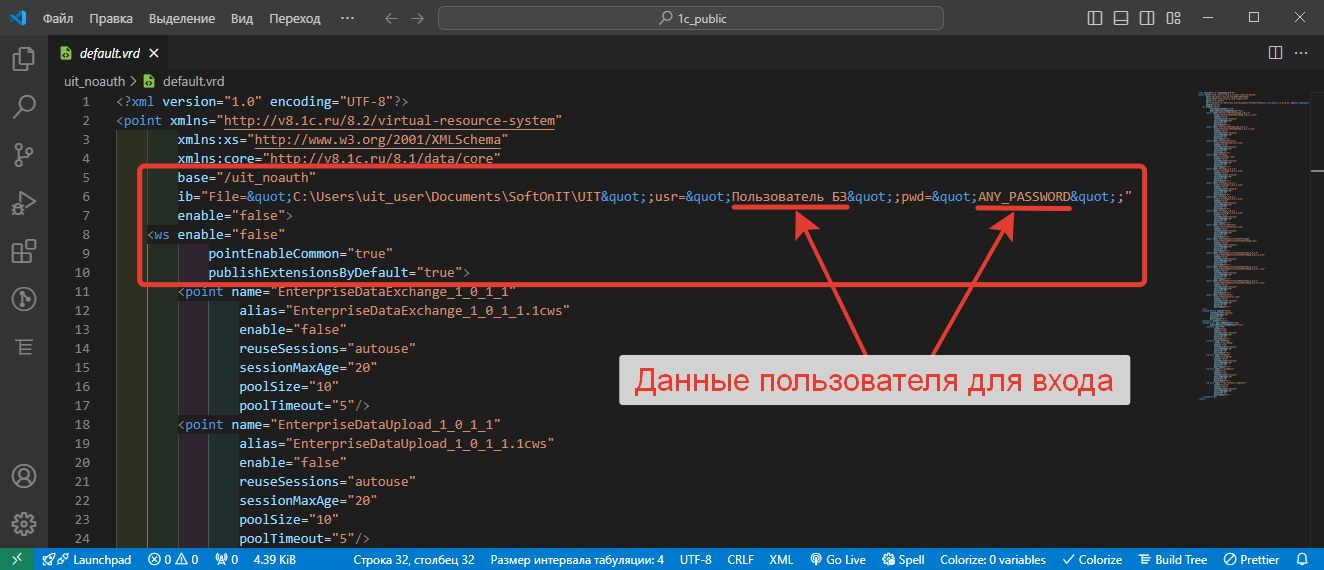
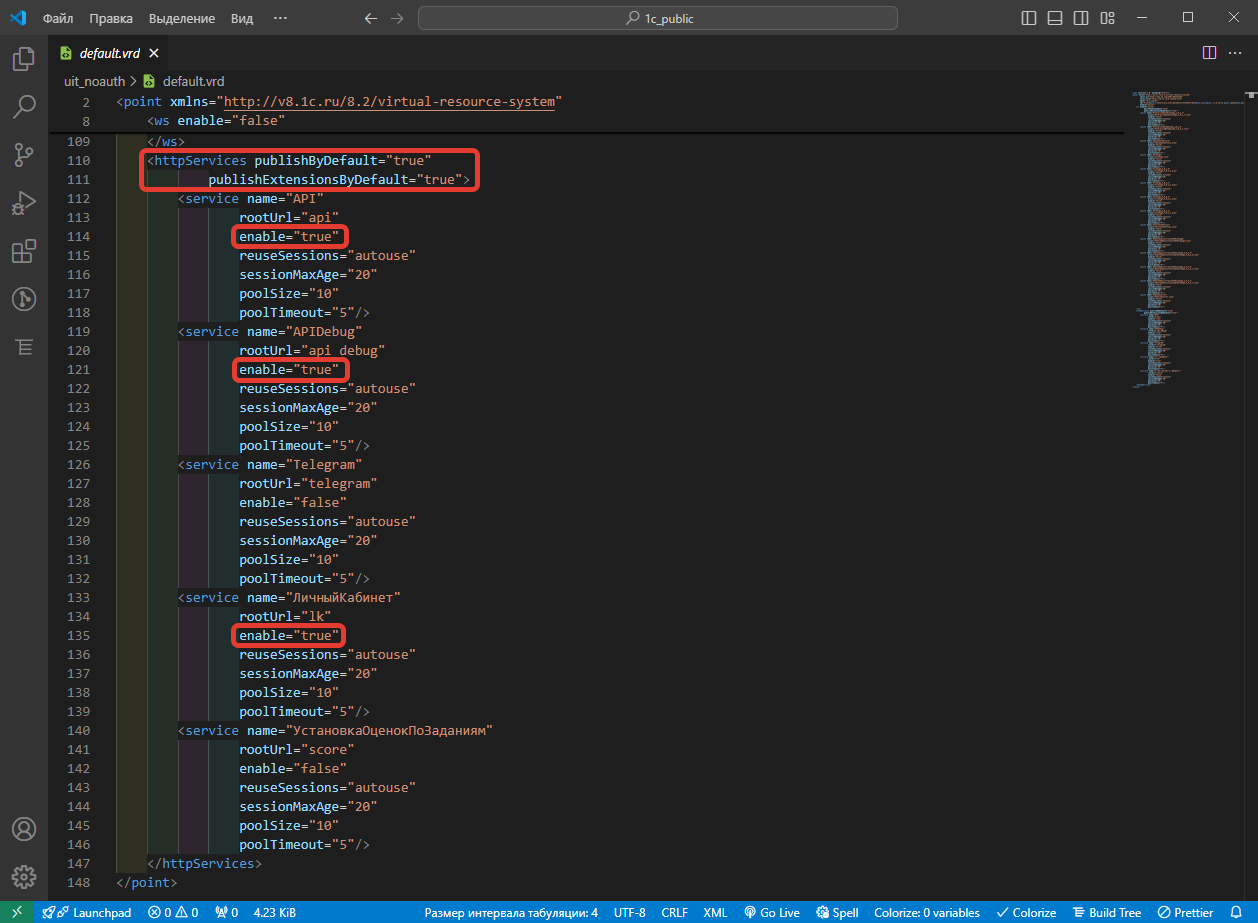
Фрагменты кода измененного файла default.vrd.
<?xml version="1.0" encoding="UTF-8"?>
<point xmlns="http://v8.1c.ru/8.2/virtual-resource-system"
xmlns:xs="http://www.w3.org/2001/XMLSchema"
xmlns:core="http://v8.1c.ru/8.1/data/core"
base="/uit_noauth"
ib="File="C:\Users\uit_user\Documents\SoftOnIT\UIT";usr="Пользователь БЗ";pwd="ANY_PASSWORD";"
enable="false">
<ws enable="false"
pointEnableCommon="true"
publishExtensionsByDefault="true">
(...)
</ws>
<httpServices publishByDefault="true"
publishExtensionsByDefault="true">
<service name="API"
rootUrl="api"
enable="true"
reuseSessions="autouse"
sessionMaxAge="20"
poolSize="10"
poolTimeout="5"/>
<service name="APIDebug"
rootUrl="api_debug"
enable="true"
reuseSessions="autouse"
sessionMaxAge="20"
poolSize="10"
poolTimeout="5"/>
<service name="Telegram"
rootUrl="telegram"
enable="false"
reuseSessions="autouse"
sessionMaxAge="20"
poolSize="10"
poolTimeout="5"/>
<service name="ЛичныйКабинет"
rootUrl="lk"
enable="true"
reuseSessions="autouse"
sessionMaxAge="20"
poolSize="10"
poolTimeout="5"/>
<service name="УстановкаОценокПоЗаданиям"
rootUrl="score"
enable="false"
reuseSessions="autouse"
sessionMaxAge="20"
poolSize="10"
poolTimeout="5"/>
</httpServices>
</point> Затем необходимо изменить конфигурацию сервера Apache или IIS.
Конфигурация сервера
Apache (XAMPP)
Необходимо открыть конфигурацию сервера Apache (XAMPP).
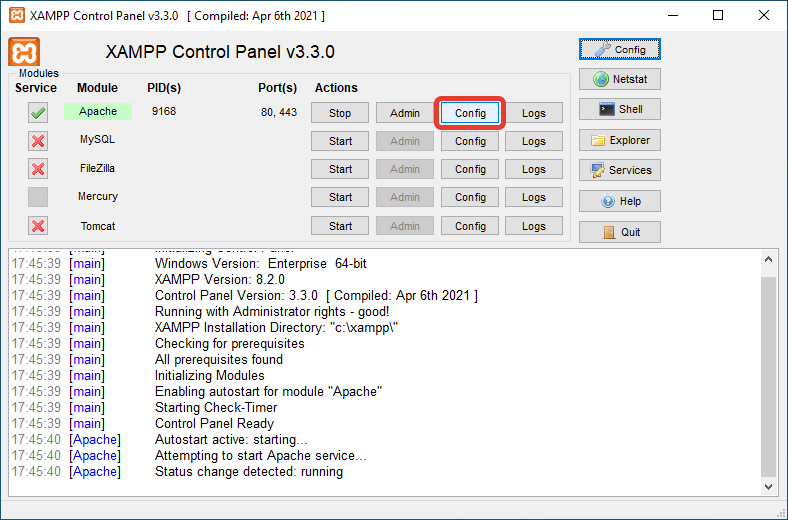
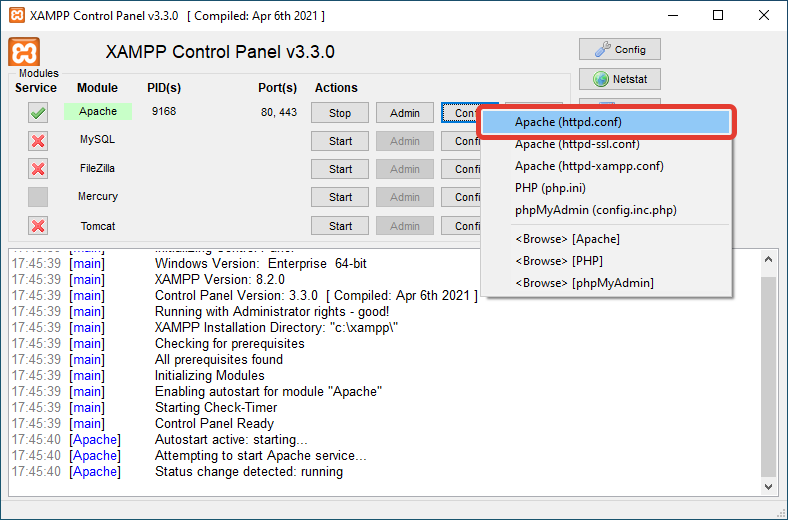
Найти в тексте конфигурации фрагмент, описывающий публикацию базы.
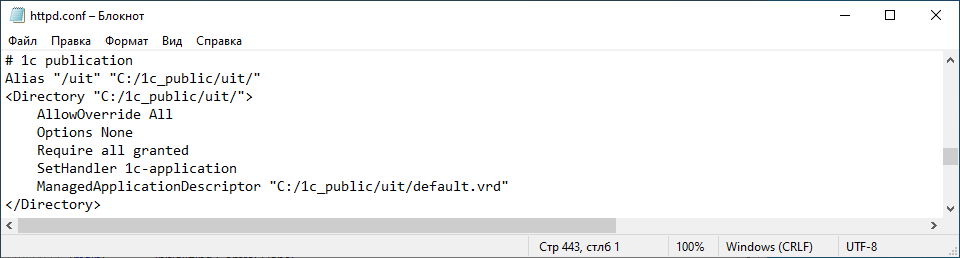
# 1c publication
Alias "/uit" "C:/1c_public/uit/"
<Directory "C:/1c_public/uit/">
AllowOverride All
Options None
Require all granted
SetHandler 1c-application
ManagedApplicationDescriptor "C:/1c_public/uit/default.vrd"
</Directory> Затем необходимо скопировать этот фрагмент и изменить по аналогии, представленной ниже.
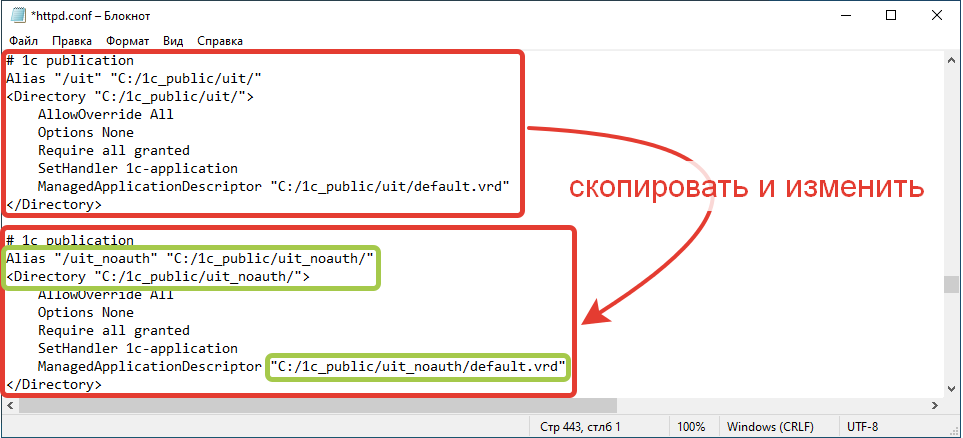
# 1c publication
Alias "/uit" "C:/1c_public/uit/"
<Directory "C:/1c_public/uit/">
AllowOverride All
Options None
Require all granted
SetHandler 1c-application
ManagedApplicationDescriptor "C:/1c_public/uit/default.vrd"
</Directory>
# 1c publication
Alias "/uit_noauth" "C:/1c_public/uit_noauth/"
<Directory "C:/1c_public/uit_noauth/">
AllowOverride All
Options None
Require all granted
SetHandler 1c-application
ManagedApplicationDescriptor "C:/1c_public/uit_noauth/default.vrd"
</Directory> Сохраняем измененную конфигурацию.
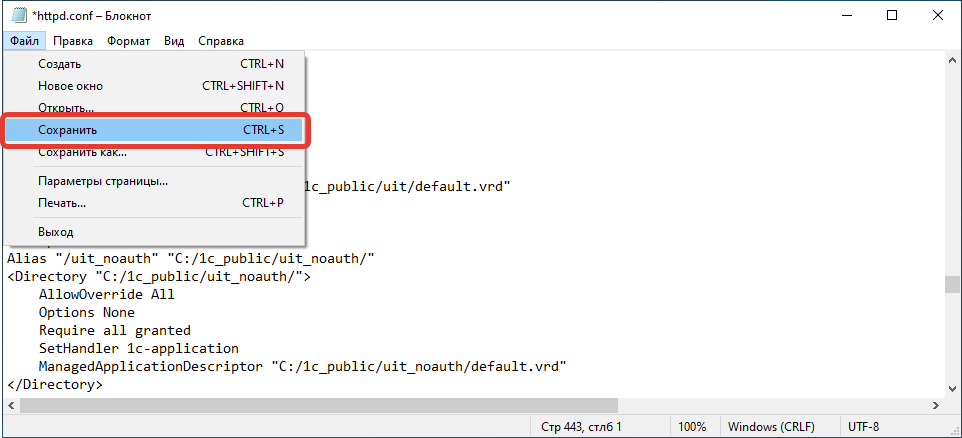
И перезапускаем сервер Apache.
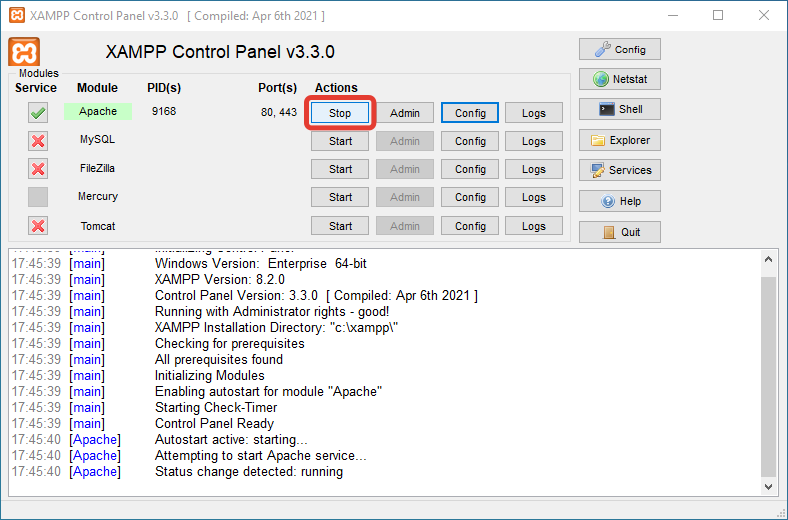
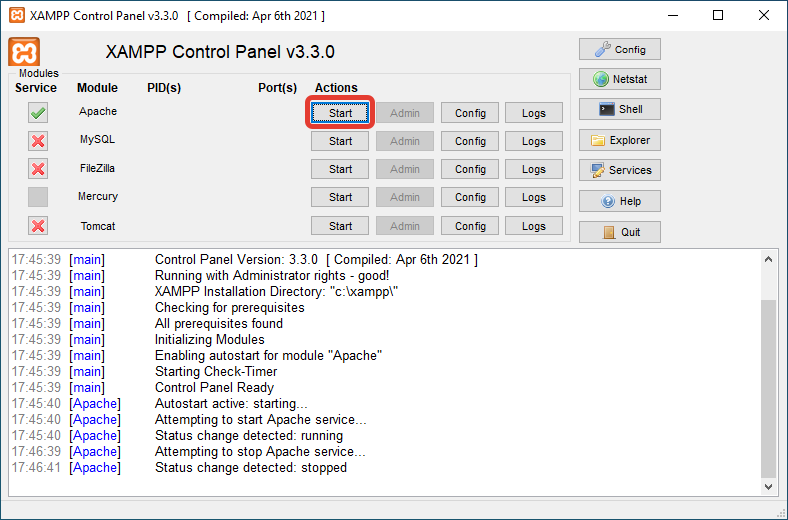
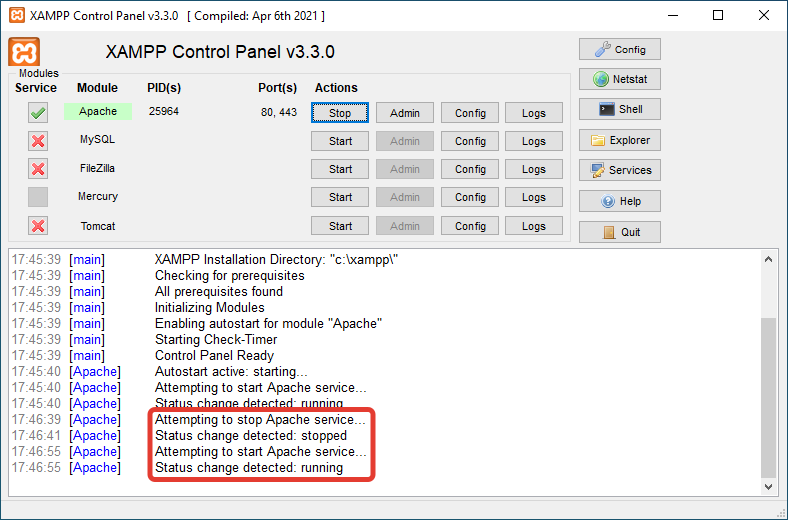
IIS
Найдем скопированную публикацию в диспетчере служб IIS.

И преобразуем эту публикацию в приложение.
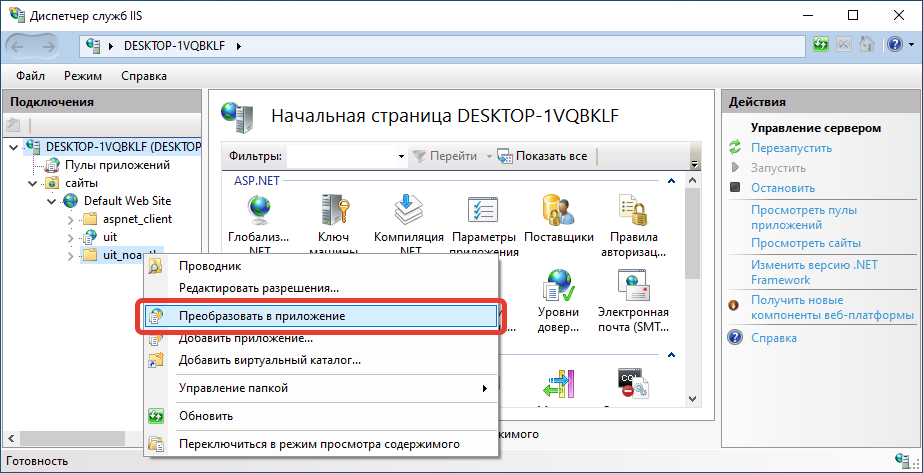
Подтверждаем преобразование.
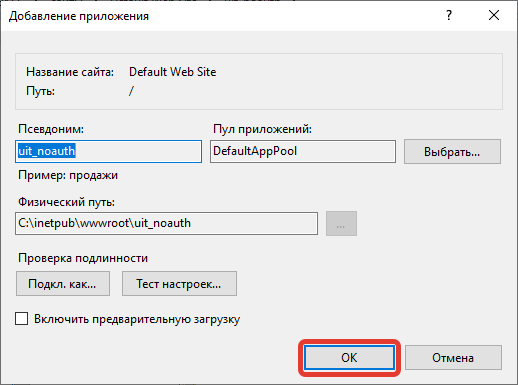
Затем перезапустим службы IIS.
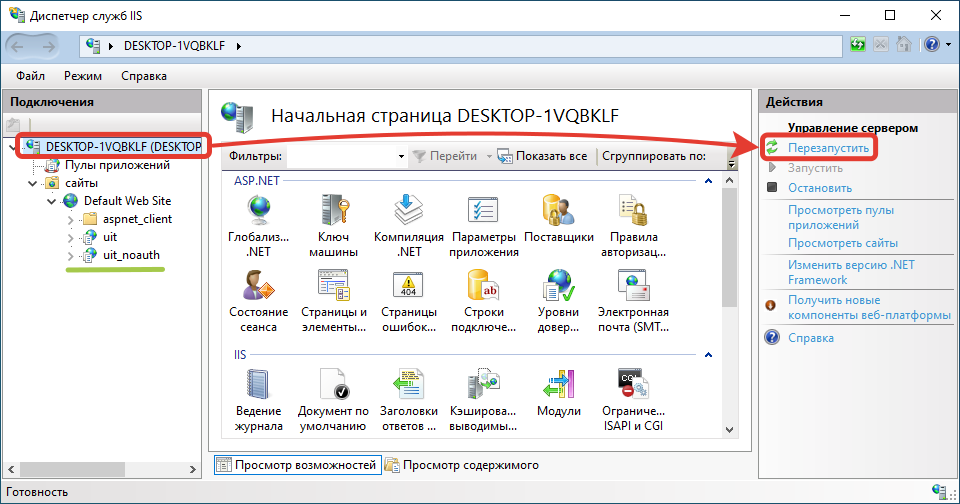
Важное замечание
Пока что при вышеописанных настройках из базы знаний можно перейти в личный кабинет и получить доступ к адресной книге.
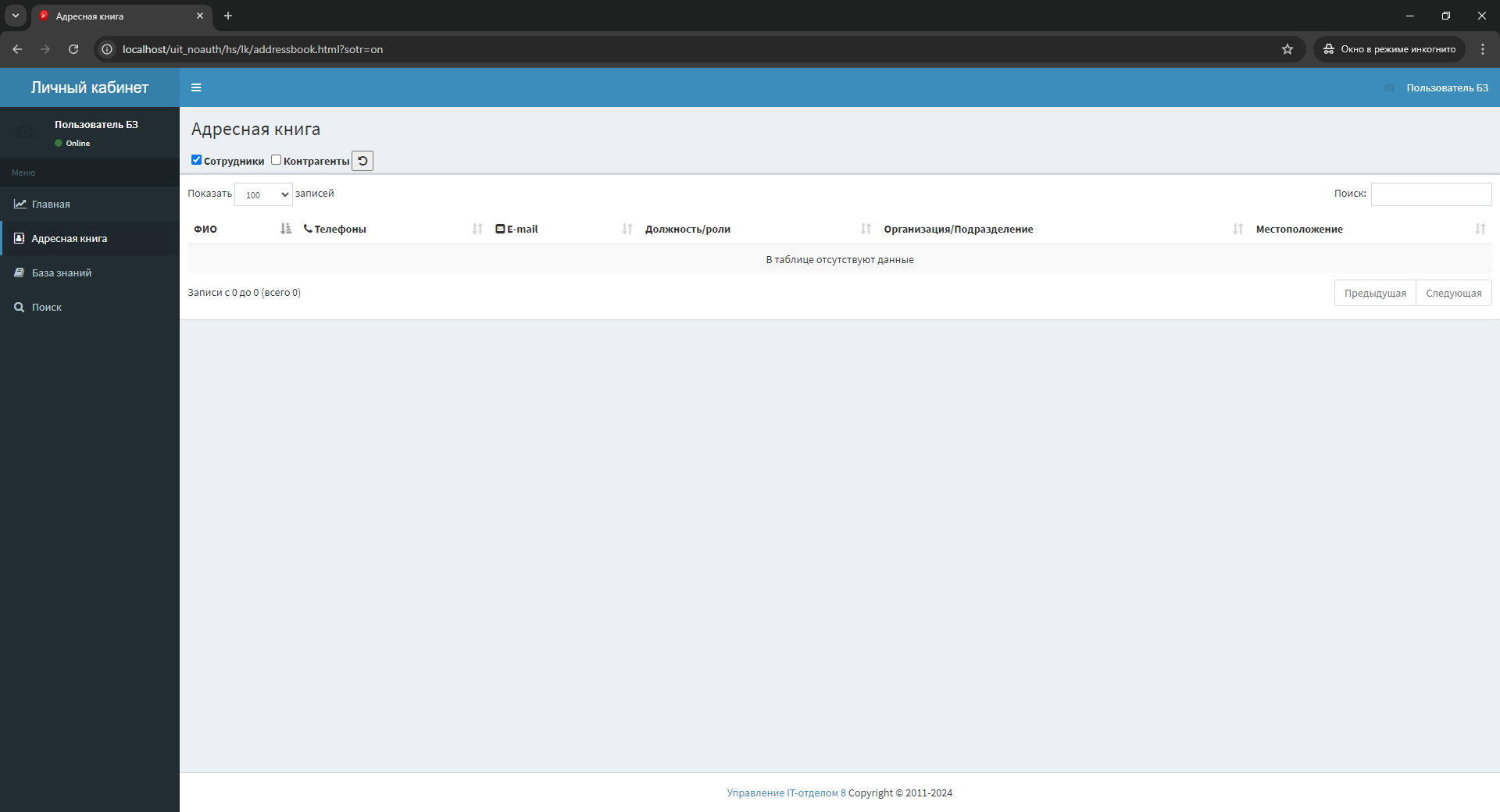
Чтобы избежать этой проблемы, можно настроить фильтр для определённых адресов на стороне сервера Apache или IIS.
Эта инструкция носит рекомендательный характер.
Техническая поддержка не предоставляет консультации по настройке сервера.
Apache
Добавим в файл httpd.conf инструкцию, которая будет запрещать запросы с точным совпадением регулярному выражению ^/uit_noauth/hs/lk/$.
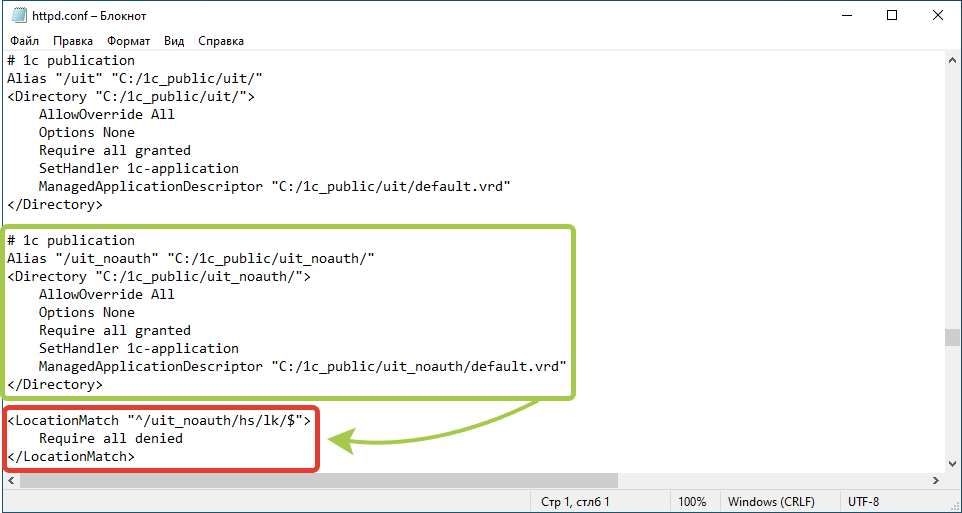
Ниже представлен фрагмент конфигурации, который обеспечивает необходимую фильтрацию запросов.
<LocationMatch "^/uit_noauth/hs/lk/$">
Require all denied
</LocationMatch> В результате при обращении к веб-странице личного кабинета запрос блокируется на стороне сервера Apache, и браузер выводит страницу с описанием ограничения доступа.
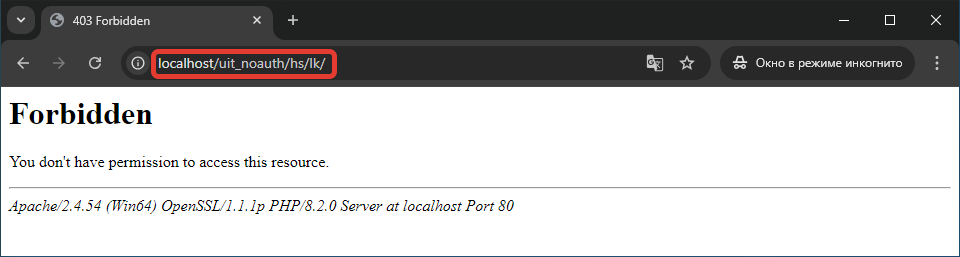
IIS
Чтобы открыть настройки фильтрации запросов для сервера IIS, необходимо перейти в публикацию без авторизации uit_noauth и в центральном окне найти и запустить раздел Фильтрация запросов.
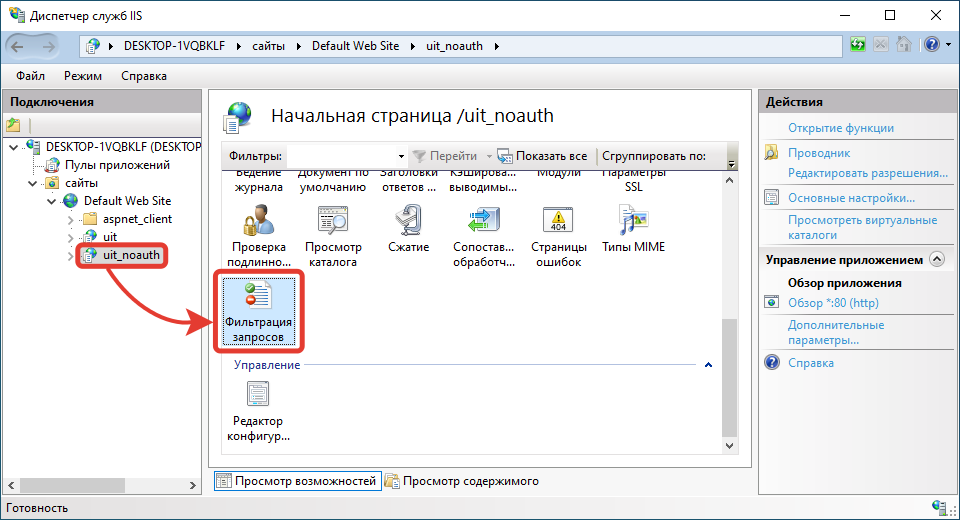
В открывшемся окне Фильтрация запросов выберем вкладку URL-адрес. Затем с помощью действий на правой панели добавим правила, как изображено на картинке ниже.
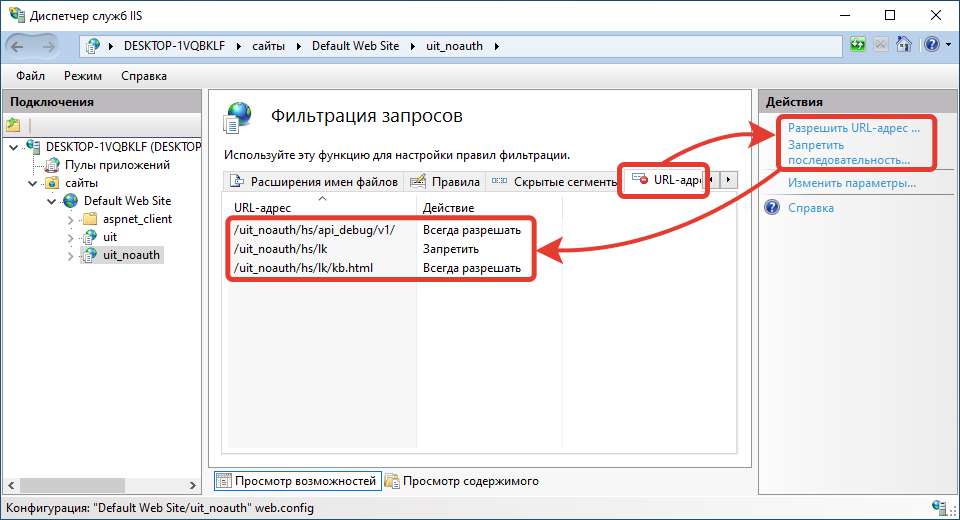
В результате при обращении к веб-странице личного кабинета запрос блокируется на стороне сервера IIS, и браузер выводит страницу с описанием ограничения доступа.
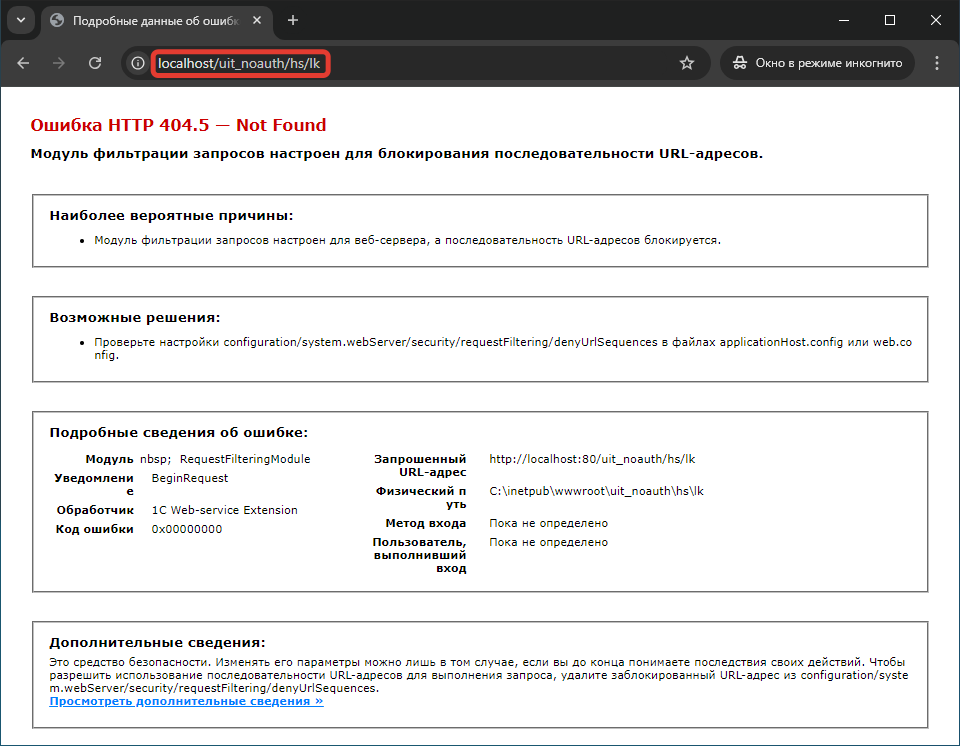
Заключение
Теперь можно открывать базу знаний, например, по корневому адресу (без авторизации):
http://localhost/uit_noauth/hs/lk/kb.html
или
https://<public_domain>/uit_noauth/hs/lk/kb.html
А также по адресу страницы (без авторизации):
http://localhost/uit_noauth/hs/lk/kb.html#/obshchee-prostranstvo/instruktsii-dlya-tekhnikov?pageId=b374c93e-c035-11ee-bfa1-548028503e9d
или
https://<public_domain>/uit_noauth/hs/lk/kb.html#/obshchee-prostranstvo/instruktsii-dlya-tekhnikov?pageId=b374c93e-c035-11ee-bfa1-548028503e9d
И по адресу пространства (без авторизации):
http://localhost/uit_noauth/hs/lk/kb.html#/obshchee-prostranstvo?spaceId=62338dc4-2340-11e7-8298-d4b04f333983
или
https://<public_domain>/uit_noauth/hs/lk/kb.html#/obshchee-prostranstvo?spaceId=62338dc4-2340-11e7-8298-d4b04f333983 ВАЖНО!!! Функционал будет доступен с релиза 3.1.20.8
